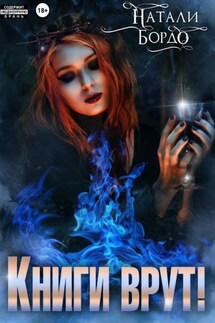Office 2007: самоучитель - страница 12
Word
Microsoft Word – мощный текстовый процессор. С его помощью можно не только отформатировать и красиво оформить многостраничный текст, но даже полностью сверстать небольшую книгу.
Рис. 2.3. Окна объектов базы данныхAccess
Давайте изучим структуру программы Word и ее документов.
1. Запустите Word и щелкните на кнопке Office, в появившемся меню выберите команду Создать (New). Откроется диалоговое окно Создание документа (New Document), показанное на рис. 2.4.
2. Вразделе Шаблоны (Templates) щелкните на пункте Установленныешаблоны (Installed Templates).
3. В списке Установленныешаблоны (Installed Templates) выберите вариант Современноерезюме (Origin Resume).
4. Щелкните на кнопке Создать (Create).
Появится документ, созданный на базе выбранного шаблона. Такие шаблоны позволяют автоматически наполнять новые документы заранее подготовленным стандартным содержанием и оформлением. Например, вы можете создать шаблон с логотипом фирмы и пользоваться им при подготовке официальных писем вашей фирмы.
Рис. 2.4. Диалоговое окно создания документа
5. После выполнения предыдущего шага документ открылся в режиме разметки страницы, который демонстрирует расположение текста на страницах. Чтобы перейти в обычный режим просмотра, выберите команду Вид → Режимы просмотра документа → Черновик (View → Document View → Draft). Результат показан на рис. 2.5.
6. Переключитесь обратно в режим разметки страницы, щелкнув на кнопке Вид → Режимы просмотра документа → Разметка страницы (View → Document View → Page Layout).
7. Установите флажок Линейка (Ruler) на вкладке Вид (View) в группе Показать или скрыть (Show/Hide). В результате будет отображена линейка.
Как вы видите, окно Word обладает всеми элементами текстового процессора. В заголовке выводится название документа. Вкладки ленты обеспечивают доступ к командам. Вкладки содержат кнопки, объединенные в группы. Строка состояния сообщает о количестве страниц и разделов в документе, обозначает текущее положение текстового курсора и содержит индикаторы некоторых режимов программы. Вертикальная полоса прокрутки обеспечивает быстрое перемещение по тексту документа вверх и вниз. Можно также включить режим вывода линейки, облегчающей выравнивание объектов.
Рис. 2.5. Окно Word в режиме Черновик
Поскольку программа Word предназначена для обработки текста, документ Word в основном состоит из символов, слов и абзацев. В обычном режиме просмотра текст не разбивается на страницы, однако его ширина ограничена шириной страницы, заданной для документа. Строки внутри абзаца переносятся автоматически, а нажатие клавиши Enter формирует переход к следующему абзацу. Помимо обычных букв, цифр и знаков, в тексте Word встречаются специальные управляющие непечатаемые символы (рис. 2.6).
1. Для вывода на экран непечатаемых символов щелкните на кнопке Отобразить все знаки (Show/Hide), находящейся на вкладке Главная (Home) в группе Абзац (Paragraph).
2. Чтобы получше рассмотреть документ, щелкните на кнопке Вид → Масштаб → По ширине страницы (View → Zoom → Page Width). После этого текст будет выглядеть так, как показано на рис. 2.6. Режим демонстрации непечатаемых символов облегчает разметку документа и позволяет разобраться в его структуре. Знаки конца ячейки говорят о том, что текст на рисунке оформлен в виде таблицы, хотя рамка этой таблицы невидима.